Kun lataat MS Word -dokumentin jokopilviaseman tai sähköpostista se aukeaa Suojattu-näkymässä. Suojatussa näkymässä melkein kaikki muokkausvaihtoehdot ovat poissa käytöstä, ja voit tehdä vain kopioida tekstiä asiakirjasta. Asiakirjaa ei tietenkään ole lukittu suojattuun näkymään. Jos haluat muokata asiakirjaa, voit siirtyä nopeasti muokkaustilaan. Se on vain muutama ylimääräinen napsautus, mutta jos mieluummin pääset muokkaamaan asiakirjaa ja tämä turvatoimi on ärsyttävä, tässä voit poistaa sen käytöstä.
Avaa MS Word ja siirry kohtaan Tiedosto> Asetukset. Napsauta Luottamuskeskuksen välilehdessä Luottamuskeskuksen asetukset… -painiketta.
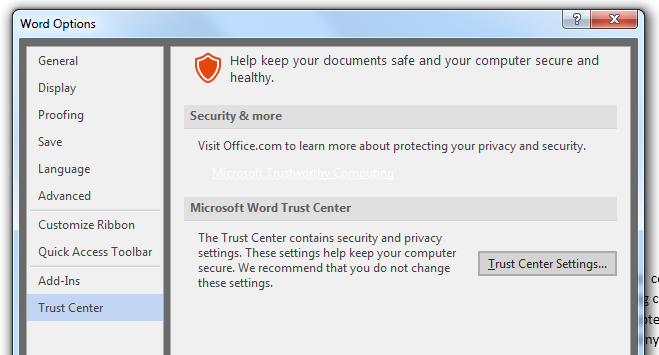
Siirry avautuvassa Luottamuskeskuksen asetusikkunassa Suojattu näkymä -välilehdelle ja valitse Ota käyttöön suojattu näkymä Internetistä peräisin oleville tiedostoille -vaihtoehto ja poista se käytöstä.
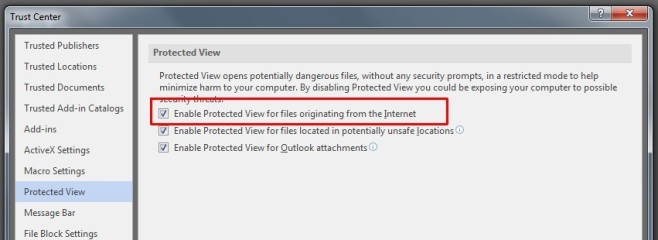
Kun olet poistanut tämän vaihtoehdon, kaikki tiedostot, jotkaInternetistä ladattu, riippumatta siitä, tuliko se sähköpostista tai pilviasemalta, avautuu muokkaustilassa. Mielestämme on tarkoituksenmukaista varoittaa sinua siitä, että tämä on suojausominaisuus, jonka poistat käytöstä. Se estää sinua avaamasta mahdollisesti haitallista asiakirjaa tai tiedostoa, joten ellet ole aina varma, että latamasi asiakirja on turvallinen, tämän ominaisuuden poistaminen käytöstä saattaa olla sinulle vaarana. Jos haluat sulkea pois vain sähköpostin liitteestä ladatut tiedostot, voit tehdä sen poistamalla käytöstä Ota suojattu näkymä Outlook-liitteille -vaihtoehdon käyttöön. Sinun on kuitenkin käytettävä Outlookia sähköpostiasiakasna, jotta tämä toimii.












Kommentit